Handhabung Tablet-Koffer
Tablet-Koffer transportieren 00:07
Tablets entnehmen 00:32
Tablets über den Tablet-Koffer laden 01:00
Tastaturen laden 01:51
Video-Tutorial
Anleitung
Trennen Sie den Tablet-Koffer gegebenenfalls an der Rückseite vom Netzkabel.
Am Tablet-Koffer befindet sich seitlich ein Griff.
Drehen Sie den Tablet-Koffer mit den Rädern nach unten.
Der Griff ist jetzt oben.
Drücken Sie den beweglichen Teil der Griffmitte nach innen.
Ziehen Sie zeitgleich den Griff nach oben, bis der Teleskopgriff vollständig ausgefahren ist.
Sie können den Tablet-Koffer jetzt bequem rollen.
Drücken Sie wieder den beweglichen Teil der Griffmitte nach innen.
Drücken Sie zeitgleich den Griff nach unten, bis der Teleskoparm eingefahren ist.
Vorne am Tablet-Koffer sind 2 Schnallen.
Entriegeln Sie diese Schnallen mit dem zugehörigen Schlüssel.
Klappen Sie diese Schnallen nach oben.
Trennen Sie das Tablet oder die Tastatur vom Micro-USB Kabel.
Entnehmen Sie das Tablet.
Schalten Sie die Tablet aus. Siehe auch Tablet ausschalten
Stellen Sie die Tablets in den Tablet-Koffer.
Bei den Tablets muss der Micro-USB-Anschluss oben sein.
Im Tablet-Koffer sind mehrere Micro-USB Kabel.
Stecken Sie jeweils das nächst gelegene Micro-USB Kabel in die Micro-USB Anschlüsse der Tablets.
Stecken Sie das zugehörige Netzkabel in den Tablet-Koffer und in eine Steckdose.
Hinten am Tablet-Koffer befindet sich ein Kippschalter.
Stellen Sie den Kippschalter von 0 auf 1.
Die Tablets werden geladen.
Stellen Sie den Kippschalter wieder von 1 auf 0, sobald die Tablets vollständig geladen sind.
Schalten Sie die Tastaturen aus. Siehe auch Tastatur ausschalten
Stellen Sie die Tablets in den Tablet-Koffer.
Bei den Tastaturen muss der Micro-USB-Anschluss oben sein.
Im Tablet-Koffer sind mehrere Micro-USB Kabel.
Stecken Sie jeweils das nächst gelegene Micro-USB Kabel in die Micro-USB Anschlüsse der Tastaturen.
Stecken Sie das zugehörige Netzkabel in den Tablet-Koffer und in eine Steckdose.
Hinten am Tablet-Koffer befindet sich ein Kippschalter.
Stellen Sie den Kippschalter von 0 auf 1.
Die Tastaturen werden geladen.
Stellen Sie den Kippschalter wieder von 1 auf 0, sobald die Tastaturen vollständig geladen sind.